文章目录
- 什么是webpack
- 安装webpack
- 一、创建配置项
- 二、安装webpack
- 局部安装(推荐)
- 全局安装
- 三、安装webpack-cli(可选)
- 核心概念
- 入口(entry)
- 出口(output)
- loader
- 插件(plugin)
- 模式(mode)
- 项目实例
- webpack基本使用
- html打包插件:html-webpack-plugin
- 文件拷贝插件:copy-webpack-plugin
- 参考
什么是webpack
官方定义:webpack 是一个用于现代 JavaScript 应用程序的静态模块打包工具。

所谓打包工具就是把开发环境的代码转化成运行环境代码。一般来说,开发环境的代码是为了更好的阅读和开发,而运行环境的代码则是为了能够更快地执行。因此开发环境和运行环境的代码形式也不相同。比如开发环境的代码,要通过混淆压缩后才能放在线上运行,这样代码体积更小,而且对代码执行也不会有任何影响;另外在使用第三方框架(Vue、React)或ES6等新语法来开发时,可以提升代码阅读和可维护性以及开发效率,但浏览器又不能直接识别这些文件,这时候就要一个构建工具来打包转换,转换成浏览器可以认识的文件。
打包构建工具主要作用:
1、编译语法
浏览器是不能直接识别ES6、TypeScript、Vue、React等语法与文件,包括CSS预处理器Less、Sass、Stylus,为了能够被浏览器兼容运行,就需要通过构建工具打包成浏览器能够识别的文件(如原生Js、Html、CSS),比如使用Babel编译ES6语法转成ES5语法,让浏览器能够识别。
Babel是基于webpack构建工具上编译的

2、代码压缩
将JS、CSS代码混淆压缩,让代码体积更小,加载更快。
webpack类似Android中的Gradle插件工具,配置、编译、混淆、压缩优化、模块集成打包,这些都是在开发环境需要做的动作,同样地webpack也是只有开发环境使用,在生成环境是不用webpack。
安装webpack
webpack5 运行于 Node.js v10.13.0+ 的版本
首先要安装Node.js,参考 https://note.youdao.com/s/KLOurbW6
一、创建配置项
新建一个项目(空文件夹),cmd进入项目目录下,执行
npm init -y
执行命令会生成package.json文件,内容如下:
{"name": "webpack-demo","version": "1.0.0","description": "","main": "index.js","scripts": {"test": "echo \"Error: no test specified\" && exit 1"},"keywords": [],"author": "","license": "ISC"
}
二、安装webpack
安装webpack有两种方式,局部安装与全局安装。
局部安装(推荐)
局部安装是指在当前项目下安装指定版本webpack,又称为本地安装。
npm install --save-dev webpack
# 或指定版本
npm install --save-dev webpack@<version>
执行后会在项目根目录下一个node_modules文件夹,同时在配置文件package.json中的devDependencies会显示webpack的版本号,如下:
{"name": "webpack-demo","version": "1.0.0","description": "","main": "index.js","scripts": {"test": "echo \"Error: no test specified\" && exit 1"},"keywords": [],"author": "","license": "ISC","devDependencies": {"webpack": "^5.75.0"}
}
npm安装注意项:
在没有指定安装版本情况下,默认是安装最新的版本,在我安装时,5.75.0是最新版本。
上面安装命令是npm install --save-dev webpack,不加--save-dev也是可以安装,两者的区别是,--save-dev会将插件包依赖到devDependencies下,而npm install webpack会将插件包依赖到dependencies下。如下:
{"name": "webpack-demo","version": "1.0.0",...."dependencies": {"webpack": "^5.75.0"}
}dependencies是生成环境的依赖,devDependencies是开发环境的依赖。
是否使用
--save-dev取决于你的应用场景。假设你仅使用 webpack 进行构建操作,那么建议你在安装时使用--save-dev选项,因为可能你不需要在生产环境上使用 webpack。如果需要应用于生产环境,请忽略--save-dev选项。
全局安装
全局环境安装webpack,就是所有的项目都是使用同一个版本。
npm install --global webpack
官方是不推荐使用全局安装,不利用项目的维护。
三、安装webpack-cli(可选)
如果是webpack4+版本,就需要安装webpack-cli,在webpack5+版本可以忽略。
执行:
npm install --save-dev webpack-cli
同样地在devDependencies下可以看到版本号:
"devDependencies": {"webpack": "^5.75.0","webpack-cli": "^4.10.0"}
核心概念
入口(entry)
入口起点:指示webpack应该使用哪个模块,用来作为构建其内部依赖关系的开始。
在webpack.config.js配置entry属性来指定入口:
module.exports = {// entry : 入口文件,默认是`./src/index.js`entry: './path/to/my/entry/file.js',
};
https://webpack.docschina.org/concepts/entry-points
出口(output)
既然有入口,那肯定有出口,webpack也是有出口
output属性,webpack默认输出位置是在./dist文件夹。
出口output:告诉webpack打包编译后文件(Bundle)的输出位置,以及这些文件的命名方式。
在webpack.config.js中配置output属性:
const path = require('path');module.exports = {entry: './path/to/my/entry/file.js',output: {// path: 文件输出到的路径,默认是dist目录下// __dirname表示项目根目录path: path.resolve(__dirname, 'dist'),// filename:输出文件名称,默认是./dist/main.jsfilename: 'my-first-webpack.bundle.js',},
};
更多请参考:https://webpack.docschina.org/concepts/output
loader
默认情况下webpack只识别 JavaScript 和 JSON 文件,如果要让webpack能够处理其他类型文件,并转成有效文件,让程序识别使用。
在webpack.config.js中配置loader的相关功能,是通过rules属性来配置loader的具体功能。
注意:在module对象中没有loader这个名字的属性,它是一个功能描述词,真正配置是通过
rules属性来配置,另外rules属性是一个数组类型,元素是一个对象,这个对象元素主要有两个属性:
test属性:识别出哪些文件会被转换。use属性,定义出在进行转换时,应该使用哪个loader
const path = require('path');module.exports = {module: {// test:识别.txt文件// use: 使用raw-loader来识别文件rules: [{ test: /\.txt$/, use: 'raw-loader' }],},
};
https://webpack.docschina.org/concepts/loaders
插件(plugin)
loader 用于转换某些类型的模块,而插件则可以用于执行范围更广的任务。包括:打包优化,资源管理,注入环境变量。总之插件目的在于解决 loader 无法实现的其他事。
在webpack.config.js中配置plugins属性,是一个数组类型。
// 1、导入所需文件
// html-webpack-plugin 为应用程序生成一个 HTML 文件,并自动将生成的所有 bundle 注入到此文件中。必须
const HtmlWebpackPlugin = require('html-webpack-plugin');// 用于访问内置插件。必须
const webpack = require('webpack');module.exports = {// 2、配置插件,plugins添加插件// 数组的元素是一个HtmlWebpackPlugin对象plugins: [new HtmlWebpackPlugin({ template: './src/index.html' })],
};
https://webpack.docschina.org/concepts/plugins
模式(mode)
模式(mode)是指运行环境,是开发还是生产环境,通过mode属性配置,提供了三个值 development, production 或 none ,默认值是production。
- development:开发模式
- production或none:生产模式
module.exports = {mode: 'development',
};
在不同模式环境下,会做对应的优化,比如生产环境,会进行代码压缩,去空行、混淆等操作。
https://webpack.docschina.org/configuration/mode
项目实例
webpack基本使用
首先在项目根目录创建index.html和src文件夹、webpack.config.js,接着在src目录下创建index.js文件,结构如下:

index.js文件内容如下,index.html内容先放着,在后面会手动引入webpack打包生成的入口js文件。
document.write("hello webpack")
const sum = (x, y) => x + y
sum(1,2)
function foo(name,age){console.log(`name: ${name} age: ${age}`)
}
在**webpack.config.js**设置webpack配置,重点
module.exports = {// 运行模式,开发模式mode: 'development',// 入口,以index.js为打包入口文件entry: "./src/index.js",// 出口,默认是输出到./dist目录下output: {// 输出的文件名,默认是main.jsfilename: "index.js"}}接着运行webpack命令,编译打包,打包需注意事项:
如果是全局安装webpack,直接执行
webapck命令就可以运行打包编译,
如果你是本地安装的,运行的是项目内的webpack版本,要用npx webpack命令来打包编译
这里以本地安装webpack为例,也是官网推荐的方式,执行npx webpack,如下

在执行npx webpack打包后,会在项目根目录下生成一个dist文件夹,在dist下的index.js就是打包生成的,对应的是./src/index.js的代码。

最后,在index.html中引入./dist/index.js,如下:
<!DOCTYPE html>
<html lang="en">
<head><meta charset="UTF-8"><title>webpack-demo</title>
</head>
<body>
<!-- 引入./dist/index.js-->
<script src="./dist/index.js"></script>
</body>
</html>在浏览器运行index.html,可以看到这样的界面:

上面是运行mode模式是development开发模式,接着将mode模式改成production生产模式,看看打包生成./dist/index.js文件有何区别。

production模式打包后文件会更小,但打包时间会更长,说明在production模式打包有压缩优化代码,而这些工作在打包期间需要消耗一些时间。
这是webpack最简单的使用例子。
html打包插件:html-webpack-plugin
在上面的例子,会发现在打包输出的dist目录并没有index.html,说明没有将html文件打包进去,接下来使用html plugin插件来打包html文件。
首先安装html插件 html-webpack-plugin
可以在npm官网搜索html-webpack-plugin的使用,任何一个插件都可以在npm官网查找文档
npm i --save-dev html-webpack-plugin
安装完html-webpack-plugin插件后,然后在webpack.config.js配置插件
// 引入插件包
const HtmlWebpackPlugin = require('html-webpack-plugin')
module.exports = {// 运行模式mode: 'development',// ....// 添加插件plugins: [new HtmlWebpackPlugin()]
}
执行npx webpack打包命令,会在dist目录默认生成一个index.html文件,可以运行这个html文件,如下
<!doctype html>
<html>
<head><meta charset="utf-8"><title>Webpack App</title><meta name="viewport" content="width=device-width,initial-scale=1"><!--index.js 也是dist目录下--><script defer="defer" src="index.js"></script>
</head>
<body></body>
</html>在实际项目开发中会定义一个html模板,然后在打包过程中会依照这个html模板来打包工作,要用到template属性设置目标文件,如下:
由于webpack.config.js文件就是JavaScript代码,可以查看HtmlWebpackPlugin这个插件源码,看看有哪些属性,
template只是里面其中的一个属性。
const HtmlWebpackPlugin = require('html-webpack-plugin')
module.exports = {mode: 'development',// 将项目根目录的index.html设置成模板文件plugins: [new HtmlWebpackPlugin({template: "./index.html"})]
}
然后我们将项目根目录的index.html(模板文件)修改一些内容,如下:
<!DOCTYPE html>
<html lang="en">
<head><meta charset="UTF-8"><!--修改title,和默认生成的不一样--><title>webpack-demo</title>
</head>
<body>
<div>欢迎使用webpack</div>
</body>
</html>
最后执行打包命令npx webpack,看看打包后dist目录下的index.html文件,如下
<!DOCTYPE html>
<html lang="en">
<head><meta charset="UTF-8"><title>webpack-demo</title><script defer src="index.js"></script>
</head>
<body>
<div>欢迎使用webpack</div>
</body>
</html>
打包生成的html文件,除了和模板文件内容一样外,还自动引入了配置下的index.js。这个就是html打包的基本流程。
文件拷贝插件:copy-webpack-plugin
如果想将某些文件不参与编译打包,只是想原封不动拷贝到dist目录下,可以使用copy-webpack-plugin插件。
在项目根目录新建一个static文件夹,然后创建一个constants.js文件,内容如下:
const key = "hello"
const total = 100
接着,安装插件npm install copy-webpack-plugin --save-dev,然后在webapck.config.js文件引入配置插件,如下:
const CopyPlugin = require('copy-webpack-plugin')
module.exports = {mode: 'development',plugins: [/*配置文件拷贝来源与输出地 ,可以配置多个*/new CopyPlugin({patterns: [{from: './static',to:'static'}]})]
}
- from: 待拷贝的文件夹或文件路径
- to:拷贝到哪个目录下,存放在dist下
最后,执行打包命令npx webpack,会在dist下生成一个static文件夹,内容与根目录是一样的

我们对比下dist下的constants.js和index.js文件内容的区别
// constants.js
const key = "hello"
const total = 100
// index.js
eval("\r\n\r\nconst sum = (x, y) => x + y\r\nsum(1,2)\r\n\r\nfunction foo(name,age){\r\n console.log(`name: ${name} age: ${age}`)\r\n}\r\ndocument.write(\"hello webpack\")\r\n\r\n\n\n//# sourceURL=webpack://webpack-demo/./src/index.js?");
constants.js中的代码是原封不动,没有任何修改,而参与打包的index.js文件有修改过。
参考
- https://cloud.tencent.com/developer/article/1195063
- https://webpack.docschina.org/concepts/
- https://cloud.tencent.com/developer/article/1493790?from=article.detail.1195063
- https://jelly.jd.com/article/5dcb9c73641a030153732a89
- https://webpack.docschina.org/guides/installation/
![[sqoop]导入数据](https://img-blog.csdnimg.cn/a49b740ebaaf4185aa10632f61d79514.png)


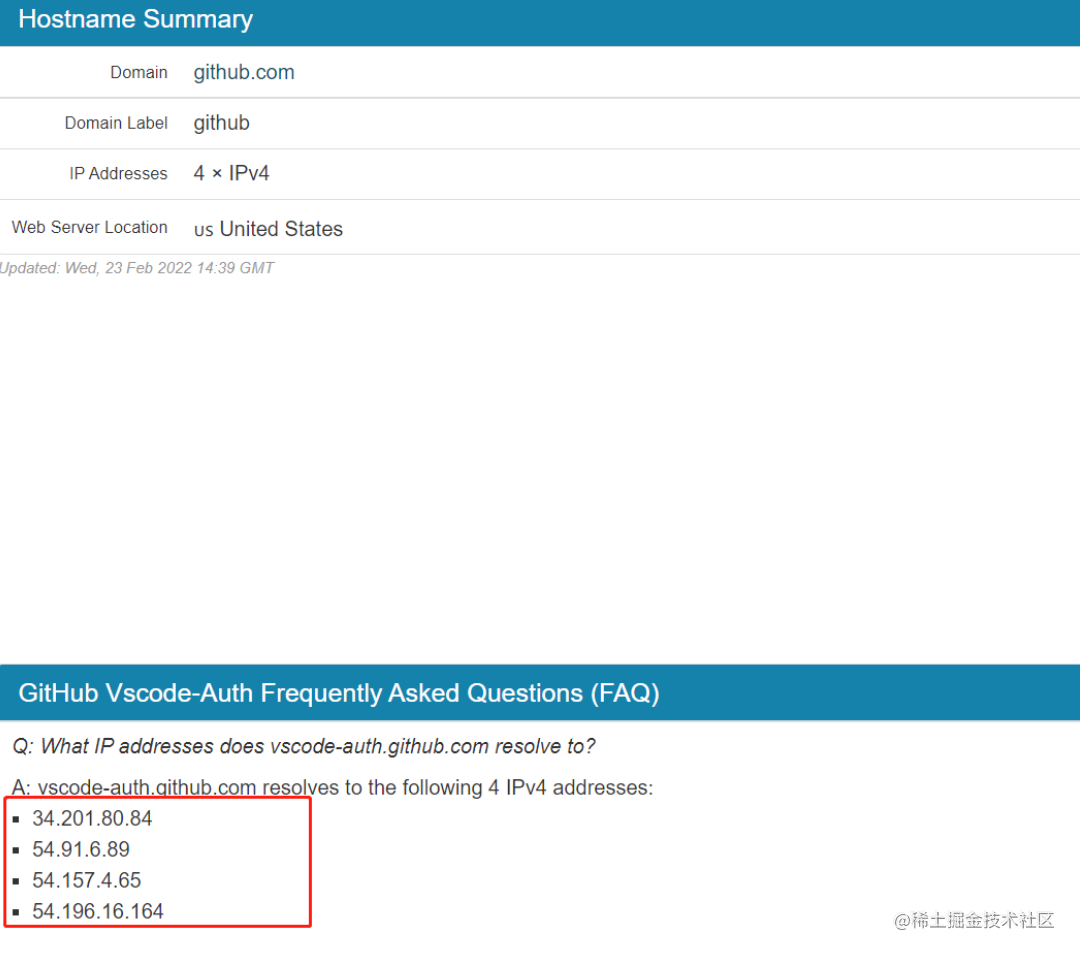

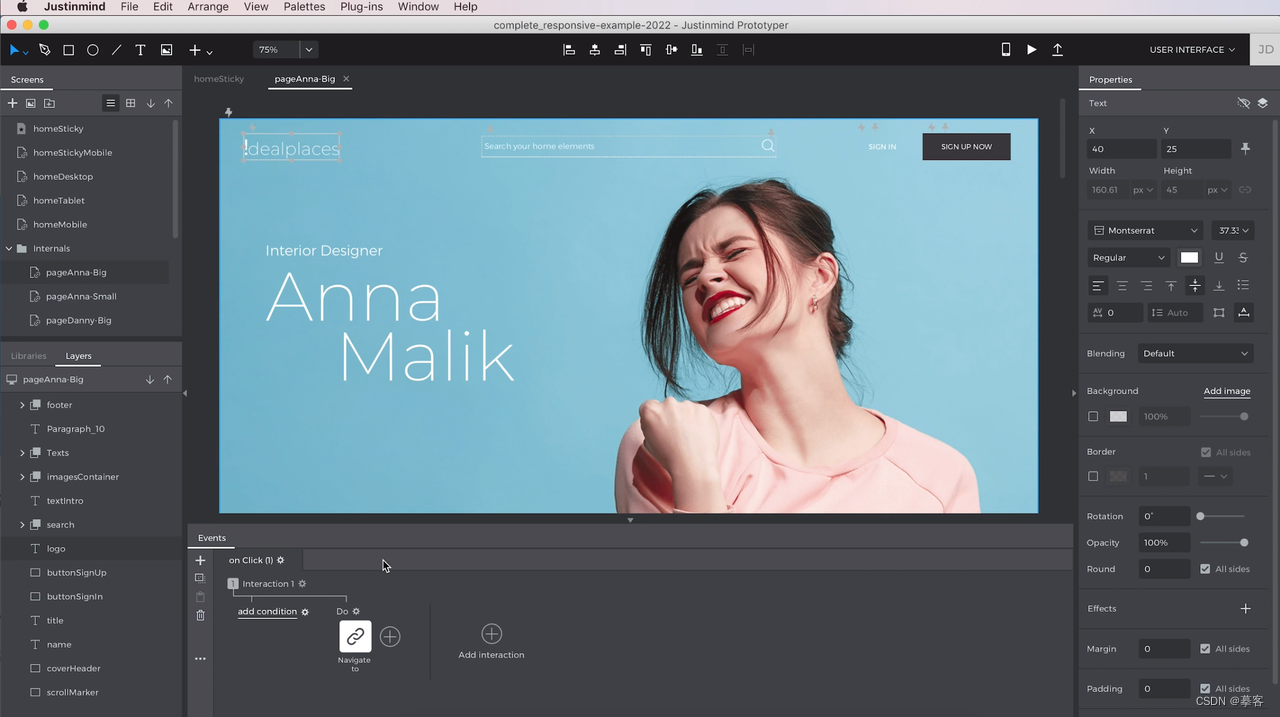

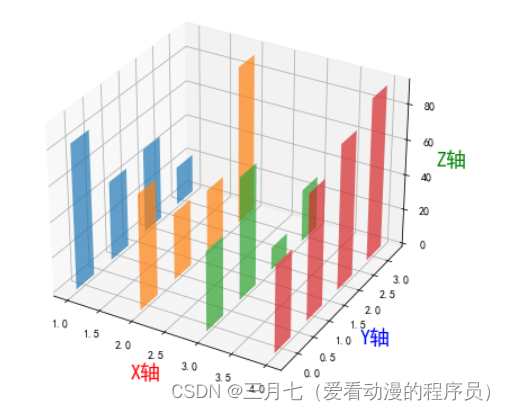
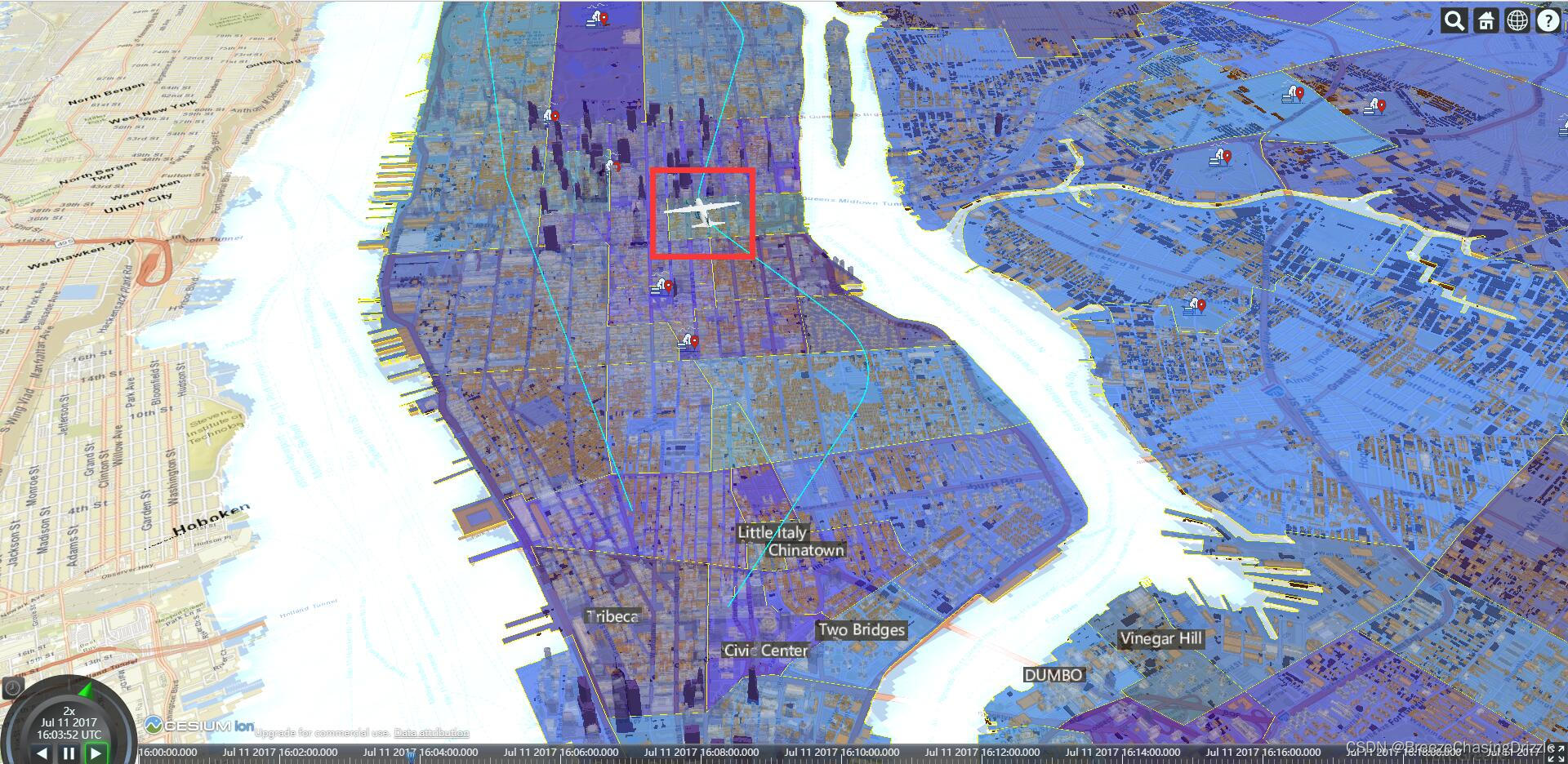

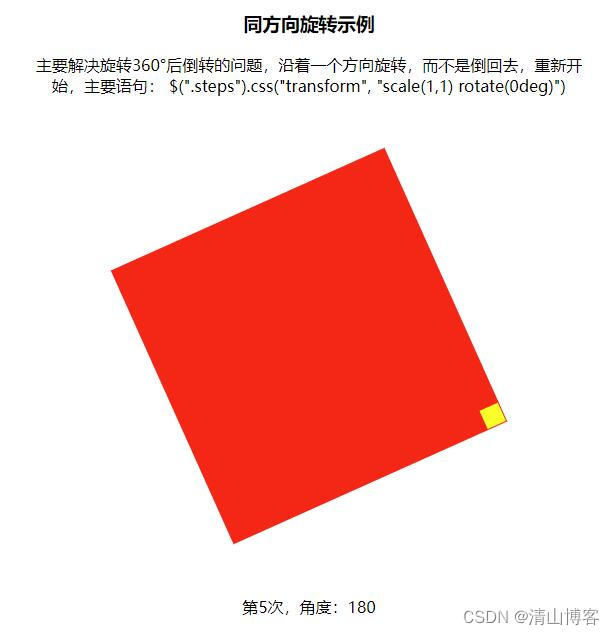
![[QT编程系列-3]:C++图形用户界面编程,QT框架快速入门培训 - 2- QT程序的运行框架:HelloWorld、常见控件、对象树原理](https://img-blog.csdnimg.cn/e216baa460f448a7b7c476831bbba6fa.png)